Un'origine dati fornisce i dati per un report di Looker Studio. In questo tutorial imparerai a creare un'origine dati riutilizzabile che si collega a uno dei tuoi account Google Analytics.
Passaggio 1: connettiti al tuo account Google Analytics
Il primo passaggio nella creazione di un'origine dati è connettersi al tuo set di dati.
- Accedi a Looker Studio.
- Nella home page di Looker Studio, fai clic su
 Crea in alto a sinistra e poi seleziona Origine dati.
Crea in alto a sinistra e poi seleziona Origine dati. Nell'elenco dei connettori, seleziona Google Analytics.
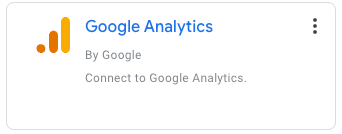
Se ti viene richiesto, fai clic su AUTORIZZA per consentire a Looker Studio di accedere ai tuoi dati.
Seleziona un account e una proprietà.
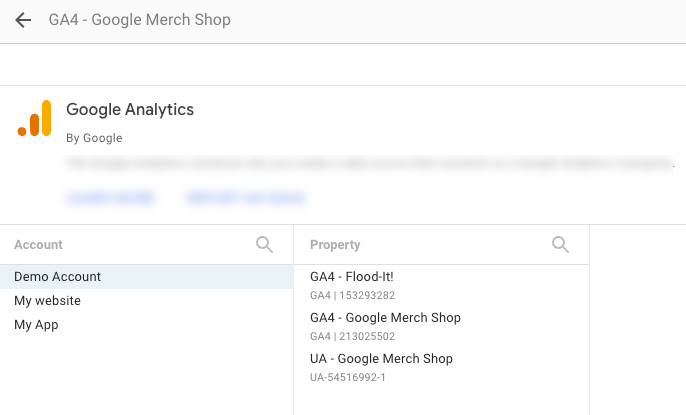
In alto a destra, fai clic su COLLEGA. Viene visualizzata la pagina di configurazione dell'origine dati.
Passaggio 2: configura l'origine dati
La pagina di configurazione dell'origine dati contiene tutte le dimensioni (in verde) e le metriche (in blu) del set di dati. Per perfezionare ulteriormente l'origine dati, puoi rinominare o disattivare i campi, aggiungere campi calcolati e modificare il tipo di aggregazione e di dati.
Scopri di più sulla modellazione dei dati.
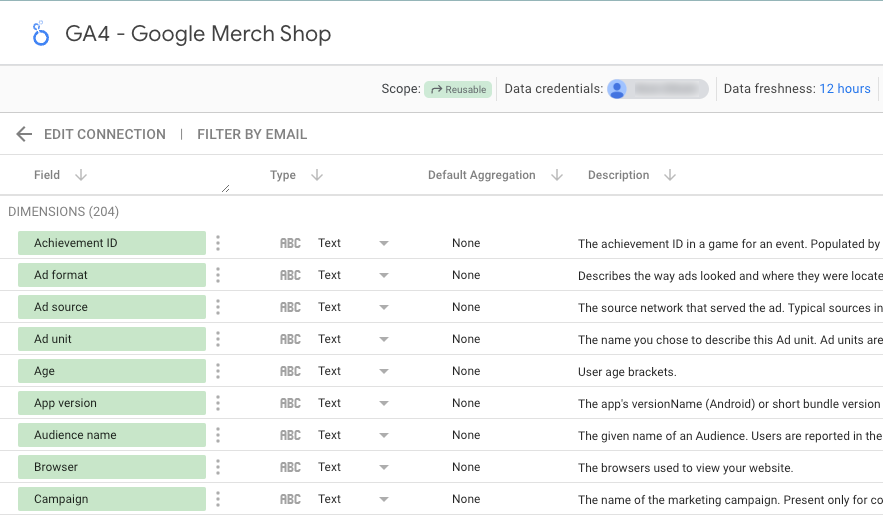
Impostazioni dell'origine dati
Per questo tutorial non devi modificare altre impostazioni dell'origine dati.
Ambito
L'ambito si riferisce al modo in cui un'origine dati può essere utilizzata in un report.
Le origini dati possono essere incorporate o riutilizzabili. I report possono includere origini dati incorporate e riutilizzabili.
Le origini dati create durante la modifica di un report sono incorporate nel report. Per modificare un'origine dati incorporata, devi farlo all'interno del report. Le origini dati incorporate semplificano la collaborazione su report e origini dati. Chiunque possa modificare il report può anche modificare l'origine dati e la connessione. Quando condividi o copi il report, vengono condivise o copiate anche tutte le origini dati incorporate.
Le origini dati create dalla home page sono riutilizzabili. Puoi riutilizzarle in vari report e ti consentono di creare e condividere un modello di dati coerente nell'intera organizzazione. L'origine dati riutilizzabile può essere modificata solo dalle persone con cui la condividi. Solo il proprietario delle credenziali dell'origine dati può modificare la connessione.
Scopri di più sulle origini dati incorporate.
Credenziali dei dati
Le credenziali dei dati controllano l'accesso ai dati forniti da questa origine dati:
L'opzione Credenziali del proprietario utilizza le credenziali del proprietario dell'origine dati per autorizzare l'accesso al set di dati. Questa opzione ti permette di condividere i report che utilizzano questa origine dati senza richiedere ai visualizzatori di disporre di credenziali di accesso proprie per il set di dati sottostante.
L'opzione Credenziali del visualizzatore richiede a chiunque cerchi di visualizzare i dati forniti da questa origine dati di disporre di credenziali di accesso proprie al set di dati.
L'opzione Credenziali dell'account di servizio utilizza un tipo speciale di Account Google destinato a rappresentare un utente non umano che può autenticarsi ed essere autorizzato ad accedere ai dati.
Aggiornamento dei dati
L'aggiornamento dei dati si riferisce al grado di attualità dei dati di un'origine dati. I requisiti o le aspettative in termini di aggiornamento dei dati sono diversi a seconda del tipo di origine dati. Scopri di più sull'aggiornamento dei dati.
Accesso alle visualizzazioni della community
Le visualizzazioni della community sono grafici creati da sviluppatori terzi sulla base dei tuoi dati che possono essere configurati come i grafici predefiniti di Looker Studio. Prima di poter utilizzare una visualizzazione della community nel report, devi attivare l'accesso alle visualizzazioni della community nell'origine dati. Scopri di più sulle visualizzazioni della community.
Modificare i campi nei report
La modifica dei campi nei report consente agli editor dei report di modificare le definizioni dei campi a livello di grafico. La modifica delle definizioni dei campi nei report velocizza e facilita la personalizzazione di questi ultimi. Se non vuoi che altri editor apportino modifiche alle definizioni dei campi, puoi disattivare questa opzione. Scopri di più sulla modifica campi nei report.
Passaggio 3: denomina l'origine dati
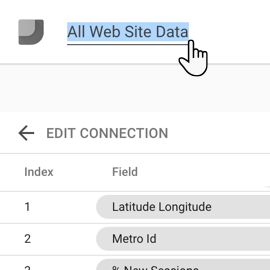
Looker Studio assegna automaticamente all'origine dati lo stesso nome del set di dati. Se vuoi cambiarlo, fai clic sul nome in alto a sinistra e inserisci un nuovo nome.
Puoi anche rinominare l'origine dati in un secondo momento dalla home page ORIGINI DATI facendo clic sul menu contestuale ![]() e selezionando Rinomina.
e selezionando Rinomina.
Passaggio 4: condividi l'origine dati
Puoi consentire ad altri editor di aggiungere questa origine dati ai report condividendola con loro.
Per condividere un'origine dati
In alto a destra, fai clic su
 Condividi.
Condividi.Inserisci gli indirizzi email o i gruppi Google con cui vuoi condividere l'origine dati.
Per ogni persona o gruppo, seleziona l'accesso (autorizzazioni). Le autorizzazioni determinano cosa possono fare gli altri utenti con l'origine dati. Le opzioni sono le seguenti:
Può visualizzare. Gli utenti con questa autorizzazione possono visualizzare, ma non modificare l'origine dati.
Può modificare. Gli utenti con questa autorizzazione possono visualizzare e modificare l'origine dati.
Passaggio 5: utilizza l'origine dati nei report

Per creare un report che riceva i dati dalla tua proprietà Google Analytics, fai clic su CREA REPORT.
Risorse correlate
- Connettore Google Analytics
- Tutorial sui report
- Condividere un'origine dati
- Copiare un'origine dati
- Campi calcolati
- Credenziali per l'origine dati

